电脑上怎么升级微信最新版本 电脑微信如何升级至最新版本
更新时间:2024-08-12 16:54:15作者:xiaoliu
随着微信的不断更新和升级,让我们更方便地与他人进行沟通和交流,有些用户可能会遇到电脑上微信无法自动更新的情况。该如何在电脑上升级微信至最新版本呢?今天我们就来详细介绍一下电脑上如何升级微信至最新版本的方法。
方法如下:
1方法一:点击桌面上的软件管理。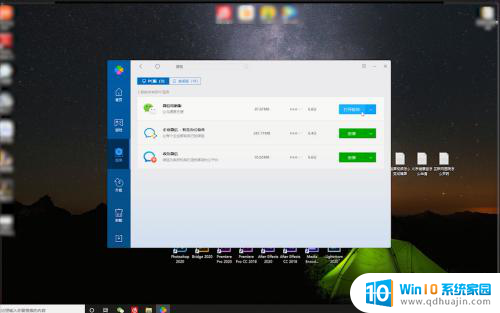 2找到微信电脑版,点击后面的升级。
2找到微信电脑版,点击后面的升级。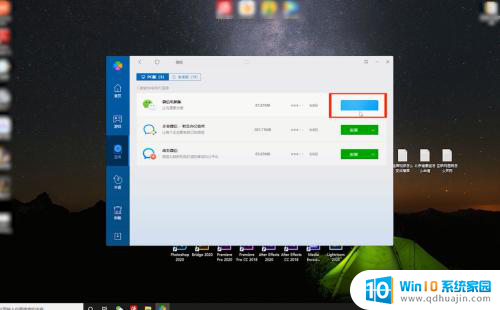 3更新完后,点击安装微信即可将电脑微信升级到最新版本。
3更新完后,点击安装微信即可将电脑微信升级到最新版本。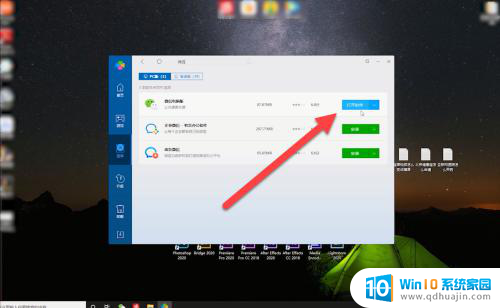 4方法二:打开电脑微信。
4方法二:打开电脑微信。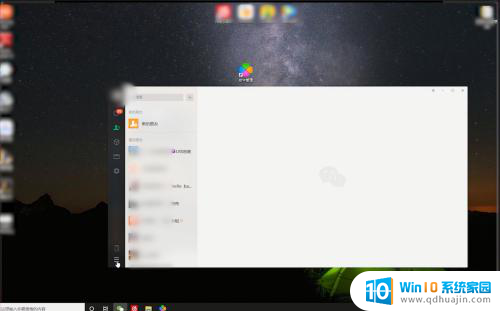 5点击左下角的设置。
5点击左下角的设置。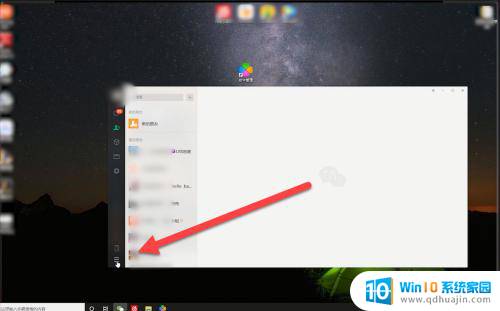 6在关于微信里检查更新,如有新版会提示更新。
6在关于微信里检查更新,如有新版会提示更新。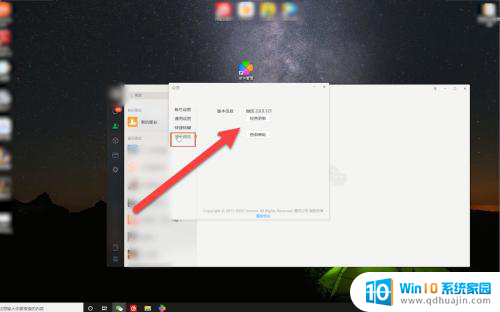 7总结如下。
7总结如下。
以上就是关于在电脑上如何升级微信最新版本的全部内容,如果有遇到相同情况的用户,可以按照小编提供的方法来解决。





